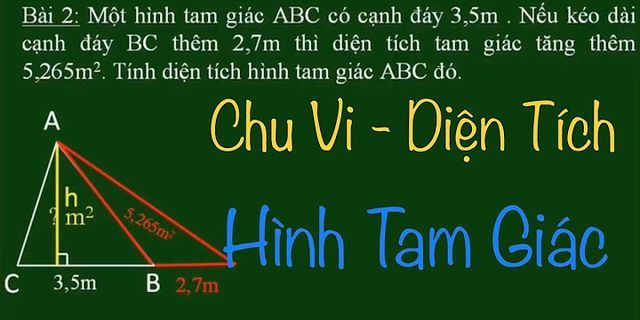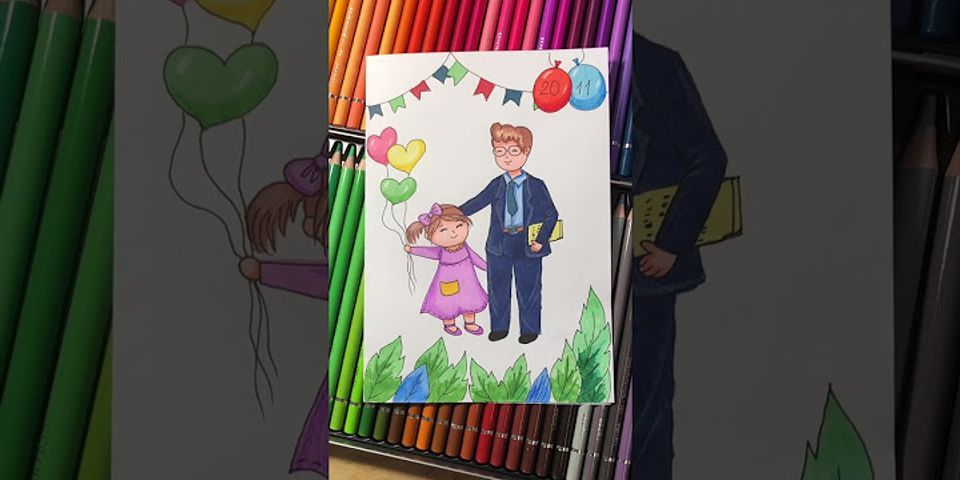Hướng dẫn 3 cách cắt video trên laptop đơn giản, cực nhanhCách cắt video trên laptop là một thông tin vô cùng hữu ích với người sử dụng laptop. Nếu bạn đang băn khoăn chưa biết cắt video như thế nào thì hãy cùng theo dõi bài viết sau của HC để biết thêm thông tin chi tiết nhé! Show
1. Những lý do cần phải cắt video- Bạn gặp phải không ít khó khăn về việc tải và lưu trữ các tập tin video có dung lượng lớn. Những video có dung lượng lớn thường hay gắn liền với độ phân giải cao, bạn cần tốn nhiều thời gian và sử dụng băng thông tốc độ cao để thực hiện việc tải chúng. - Do nhu cầu sử dụng mà bạn muốn cắt video ban đầu thành nhiều đoạn nhỏ, hoặc muốn lấy 1 đoạn bất kì trong video đó. 2. Cách cắt video trên laptop trên máy tính hệ điều hành Windows 10- Bước 1: Tại video muốn cắt trên máy tính, bạn click chuột phải và chọn Open With. Sau đó, trong danh sách các chương trình, phần mềm để mở video bạn chọn ứng dụng Photos.  - Bước 2: Xuất hiện giao diện phát video. Bạn chọn công cụ sửa Edit & Create trên thanh công cụ góc trên bên phải màn hình => Chọn chức năng Trim.  - Bước 3: Ngay sau đó sẽ chuyển sang giao diện cắt video trên Photos. Để lựa chọn đoạn video muốn cắt, bạn dùng chuột máy tính di chuyển 2 nút trắng tròn đến điểm đầu và cuối của đoạn video muốn cắt. Ứng dụng cũng sẽ hiển thị luôn khoảng thời gian cho đoạn video muốn cắt khỏi video gốc.  - Bước 4: + Khi đã chọn được đoạn cách cắt video trên laptop muốn cắt, bạn nhấp chuột vào nút Save a copy ở góc phải bên trên. + Tiếp đến chuyển đến thư mục trên máy tính để lưu lại video được cắt bằng ứng dụng Photos. Bạn có thể nhập tên mới cho video rồi nhấn Save để lưu lại. Cuối cùng bạn chỉ cần chờ quá trình lưu video thành công trên Photos là xong. Như vậy bạn đã cắt thành công video cần cắt bằng ứng dụng Photos có sẵn ngay trên Windows 10 mà không cần cài đặt phần mềm rồi đấy.  3. Cách chỉnh sửa video trên laptop trực tuyến bằng onlinevideocutter.com- Onlinevideocutter.com là một trang web dùng để cắt video trực tuyến miễn phí, nhanh chóng mà bạn không cần sử dụng máy tính cấu hình mạnh hay tải bất kỳ phần mềm nào về máy. - Onlinevideocutter.com có thể cắt các video định dạng MP4, MVG, AVI, ... Và phần mềm cũng không giới hạn độ dài video tải lên. Để chỉnh sửa video bằng phần mềm này, bạn cần thực hiện các bước sau: - Bước 1: Bạn truy cập vào website onlinevideocutter.com. Sau đó, bạn chọn Video Cutter => Nhấn mục Chọn tập tin.  - Bước 2: + Tại giao diện chính, bạn hãy nhấn chọn mục Open file để mở video muốn cắt có sẵn trong máy tính. + Hoặc bạn cũng có thể sử dụng video có trên công cụ lưu trữ online Google Drive, hay đường link URL để tiến hành chỉnh sửa video.  - Bước 3: + Sau khi bạn chờ quá trình tải video lên công cụ thành công. Chúng ta sẽ tiến hành các bước cắt video. Tùy theo dung lượng cũng như chất lượng của video, mà quá trình tải của video sẽ nhanh hoặc chậm. + Di chuyển chuột và kéo thả 2 đầu thanh thời gian phát để chọn điểm đầu và cuối của đoạn video bạn muốn cắt. Bạn có thể dựa vào hình ảnh từng phân đoạn hoặc video để xác định đúng đoạn cần cắt.  - Bước 4: + Nếu bạn có nhu cầu muốn thu gọn kích thước video có thể nhấn chọn biểu tượng Crop bên trái màn hình. Hoặc xoay video với các góc độ khác nhau, khi chọn biểu tượng xoay bên phải. + Sau khi đã chọn thời điểm cắt video, bạn có thể lựa chọn chất lượng video Quality, định dạng video Format và nhấn chọn biểu tượng Cut bên cạnh để cắt video. - Bước 5 + Bạn chờ đợi quá trình cắt video từ video gốc. Sau đó màn hình sẽ xuất hiện giao diện tải video. + Bạn chọn Tải Về (Download) để tải video về máy tính. + Hoặc bạn có thể tải lên các công cụ lưu trữ trực tuyến Google Drive, Dropbox. Lưu ý trong quá trình tải về, đối với một số máy tính chưa cài đặt mặc định ổ đĩa lưu tệp tải về, sau khi bạn chọn Tải về, bạn cần đặt tên file và chọn vị trí lưu video.  4. Hướng dẫn cách cắt video trên laptop trực tuyến bằng phần mềm Resize animated GIF- Resize animated GIF là một phần mềm dùng để tạo và chỉnh sửa ảnh GIF. Tuy nhiên, Resize animated GIF vẫn có thể sử dụng để cắt video online nhanh chóng. - Các định dạng video có thể cắt tại phần mềm Resize animated GIF: MP4, AVI, MOV, WEBM, FLV, ... và giới hạn độ dài video tải lên là 35MB. Để sử dụng phần mềm này, bạn cần thực hiện các bước sau: - Bước 1: Bạn truy cập web Resize animated GIF => Chọn Video to GIF => Chọn Cut Video => Bấm Chọn tệp.  - Bước 2: Bạn chọn tệp video muốn cắt => Chọn Mở.  - Bước 3: Để tải lên video muốn cắt bạn chọn Upload video.  - Bước 4: Nhập thời gian bắt đầu và kết thúc của đoạn video bạn muốn cắt => Chọn Cut video. 
+ Phần mềm này chỉ cho phép bạn cắt từ đoạn bắt đầu của video đến đoạn mà bạn chỉ định khi điều chỉnh trên thanh phát. + Nếu bạn muốn cắt từ một điểm bắt đầu khác thì bạn cần phải xem video và ghi nhớ thời gian bắt đầu và kết thúc của đoạn mình muốn cắt và nhập vào ô bên dưới. - Bước 5: Chọn Save để tải video đã cắt về máy tính.  Như vậy, không cần tốn nhiều dung lượng để tải phần mềm mà bạn cũng có thể cắt video dễ dàng theo 1 trong 3 cách hướng dẫn ở trên. Với những thông tin trên đây, chúc bạn thực hiện cáchcắt video trên laptop thành công và có những trải nghiệm hài lòng. Siêu thị điện máy HC |